Confinement : notre nouveau raccourci pour l'attestation de déplacement dérogatoire 🆕
C'est reparti pour un tour. Avec le nouveau confinement qui commence ce jeudi à partir de minuit (et jusqu'au mardi premier décembre a minima), le gouvernement remet les attestations de déplacement au goût du jour. Et bien sûr, c'est l'occasion de vous proposer de nouveaux raccourcis !
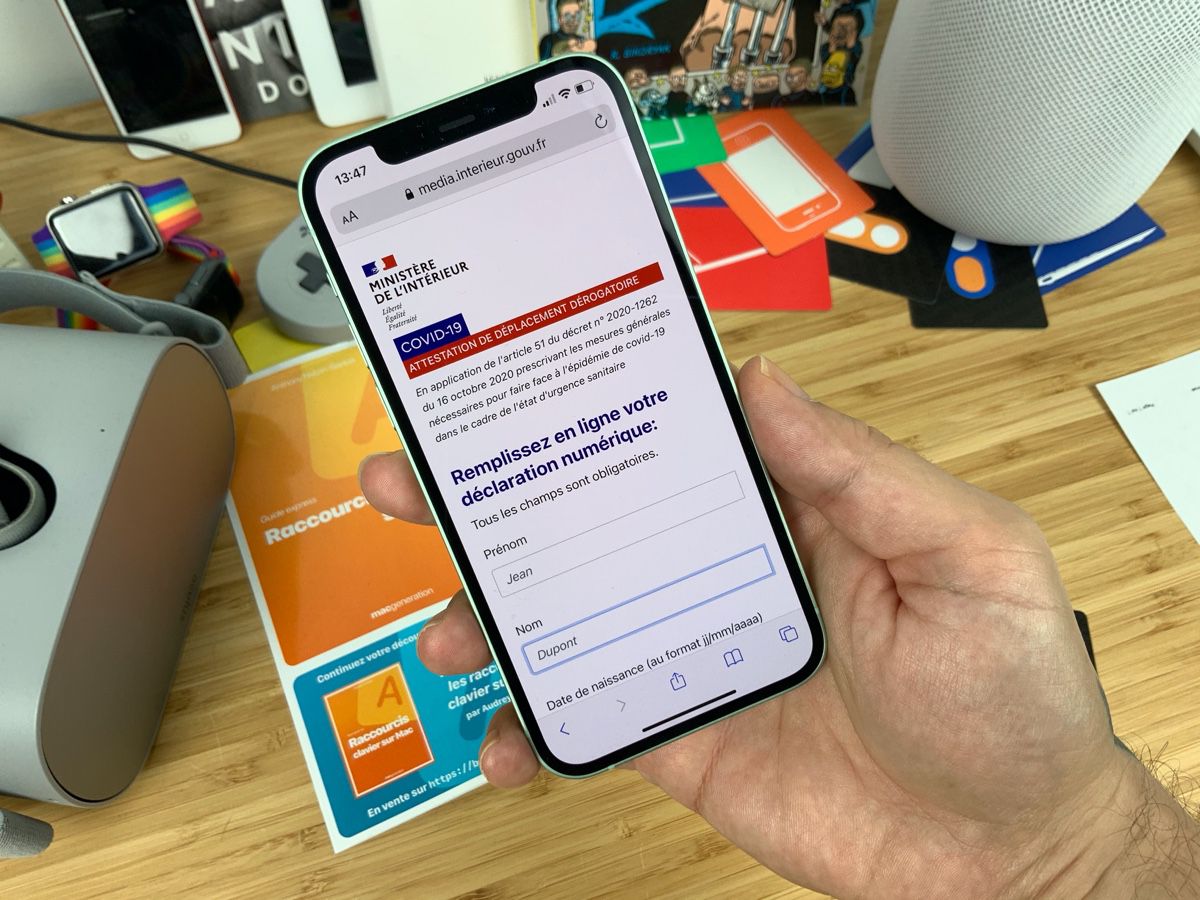
Le gouvernement propose trois attestations à avoir impérativement sur soi si on sort dehors. L'amende est de 135 € en première sanction, de 200 € en cas de récidive dans les quinze jours, de 3 750 € après trois infractions en 30 jours.
- L’attestation de déplacement dérogatoire : pour faire ses courses, sortir le chien, prendre l'air (pendant une heure jusqu'à un kilomètre autour de chez soi), aller à un rendez-vous médical, etc. Il faut en remplir une à chaque déplacement en dehors de chez soi.
- Le justificatif de déplacement professionnel : il permet à un employé de se rendre sur son lieu de travail. Un seul exemplaire, rempli par l'employeur, suffira pour la durée du confinement.
- Le justificatif de déplacement scolaire : les établissements scolaires restant ouverts, les parents qui amènent et vont récupérer les minots chaque jour doivent se munir d'une attestation spécifique. Là aussi, une seule attestation sera nécessaire durant le confinement.
Ces trois attestations peuvent être imprimées ou rédigées sur papier libre.
L'attestation de déplacement dérogatoire, la plus courante, doit être remplie à chaque fois que vous sortez de chez vous. Comme elle est disponible en version numérique, nous proposons un raccourci pour la générer plus rapidement.
Au programme :
Télécharger les raccourcis
Il y a deux versions du raccourci. Je vous recommande la première, qui nécessite d’installer une app tierce, mais qui permet de gérer plusieurs personnes (pratique pour les familles) et surtout qui évite d’avoir à saisir ses informations à chaque nouvelle attestation (😢). La version « perso » fonctionne sans app tierce, mais elle nécessite de saisir ses données personnelles à chaque mise à jour et à chaque nouvelle attestation.
- Raccourci attestation automne (avec Data Jar) : https://liens.macg.io/attestation-automne
- Raccourci attestation automne (perso) : https://liens.macg.io/attestation-automne-perso
Si vous êtes sous iOS 12, voici une version compatible avec votre iPhone ou iPad :
- Raccourci attestation automne pour iOS 12 : https://liens.macg.io/raccourcis-attestation-ios12
⚠️ À lire ⚠️
👉 Vous devez activer l’option « Autoriser les raccourcis non fiables » dans les réglages iOS de l'app Raccourcis. Ouvrez l’app Réglages, faites défiler jusqu’à voir Raccourcis et cochez l’option qui s’affiche.
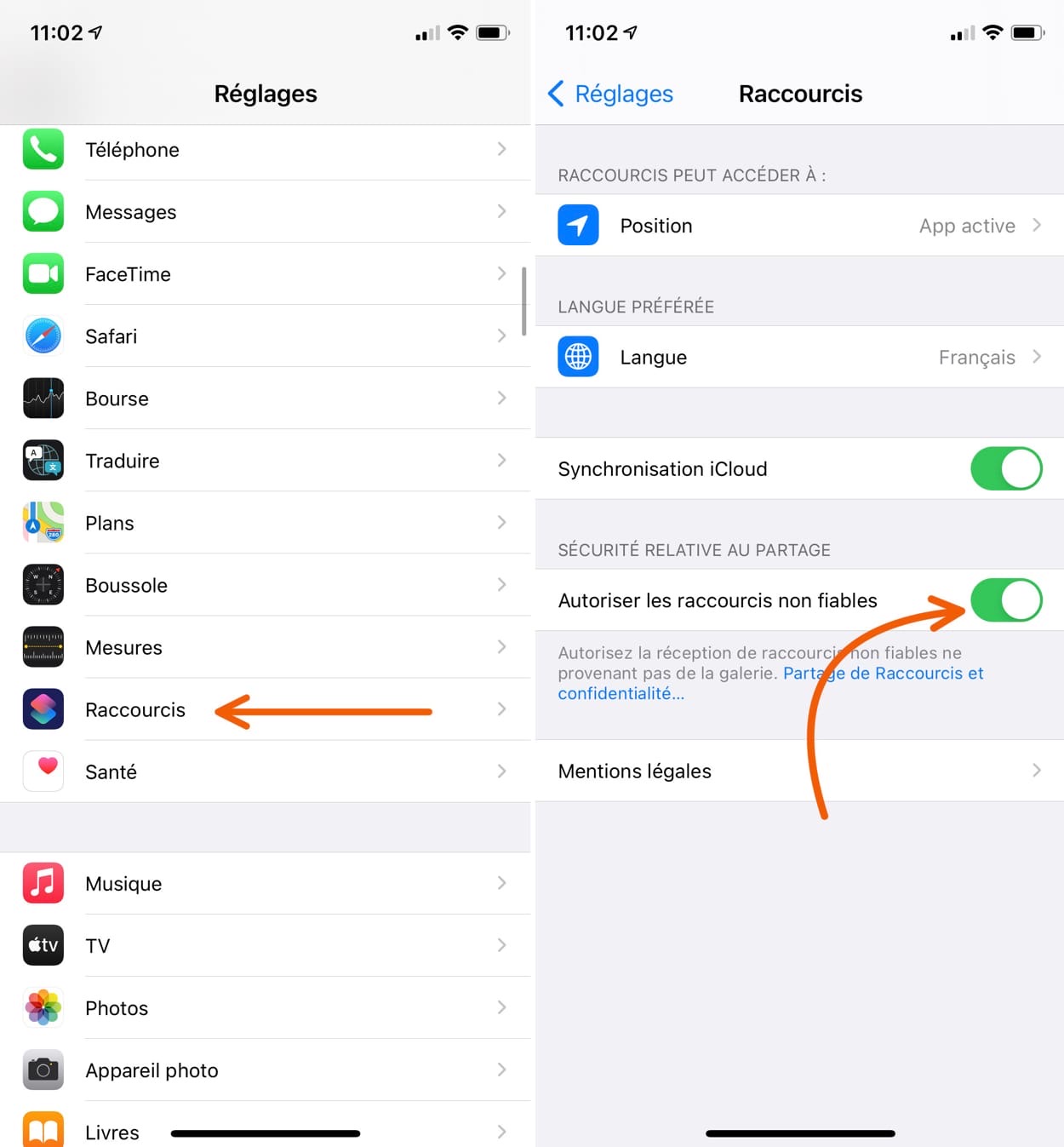
Si l’option est grisée dans les réglages, c’est parce que vous n’avez jamais utilisé l’app Raccourcis et Apple impose une étape supplémentaire. Commencez par télécharger n’importe quel autre raccourci depuis la galerie intégrée à l’app (icône en bas à droite), exécutez-le une fois et vous pourrez alors cocher l’option.
👉 Si les liens ci-dessus ne fonctionnent pas, copiez l’URL pour la coller dans Safari.
👉 Si vous atterrissez sur une page blanche, balayez vers le bas : un bouton Obtenir le raccourci doit se trouver en bas de la page, ce qui permettra de l'ajouter à votre bibliothèque.
👉 Si votre appareil iOS n’est pas configuré en français, vous devrez corriger un bug persistant de l’app Raccourcis. Ouvrez le raccourci en touchant l’icône d’ellipse (…), puis faites-le défiler jusqu’à voir un texte en rouge. Si votre iPhone est en anglais, ce sera « begins with », mais le texte pourra varier selon votre cas.
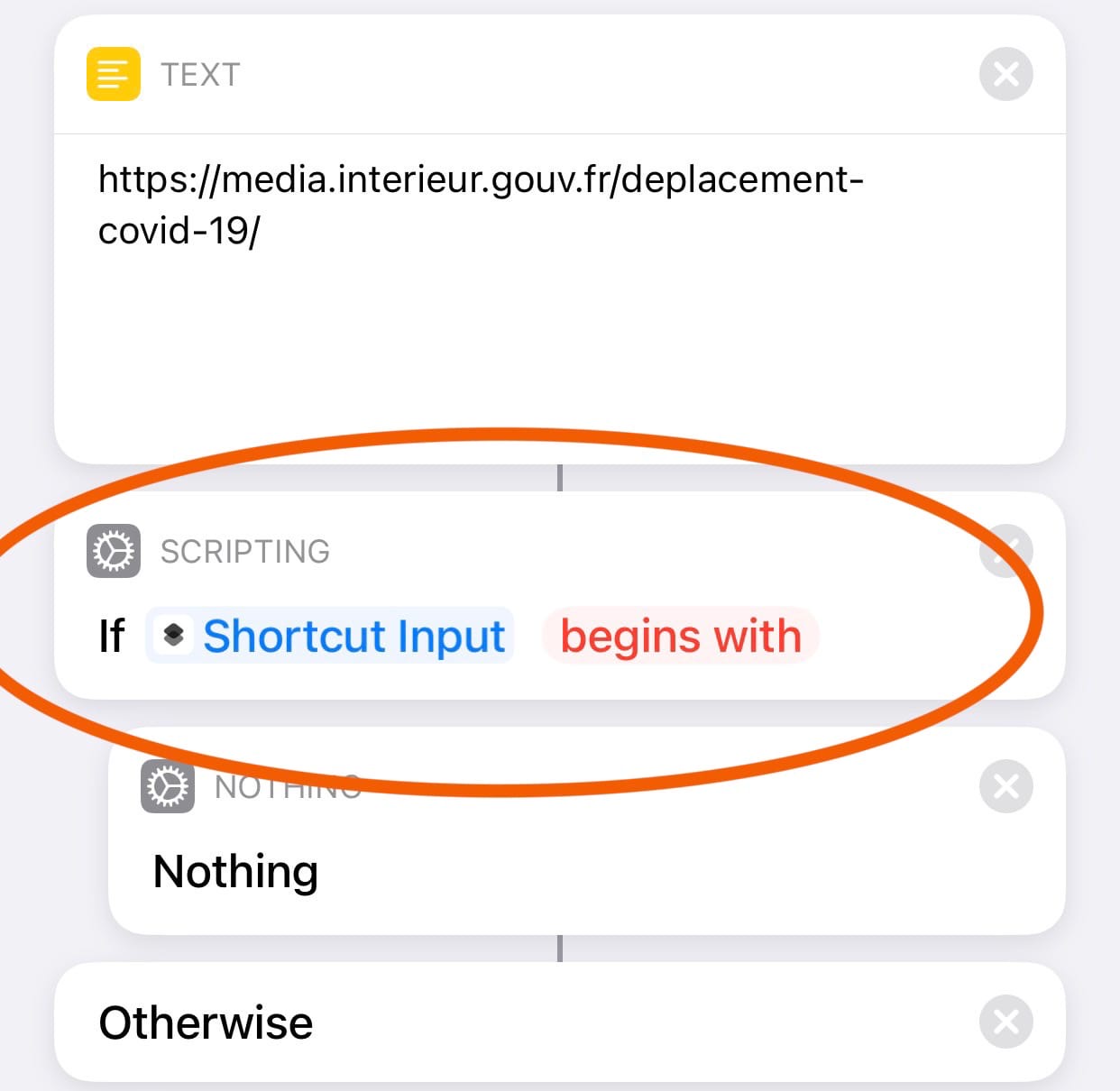
Pour régler ce bug, touchez l’élément en bleu à côté, ce sera « Shortcut Input » en anglais. Puis dans l’interface qui s’affiche en bas de l’écran à la place du clavier, touchez « as Safari web Page » et touchez enfin la ligne « URL ». Validez et le raccourci devrait fonctionner correctement.
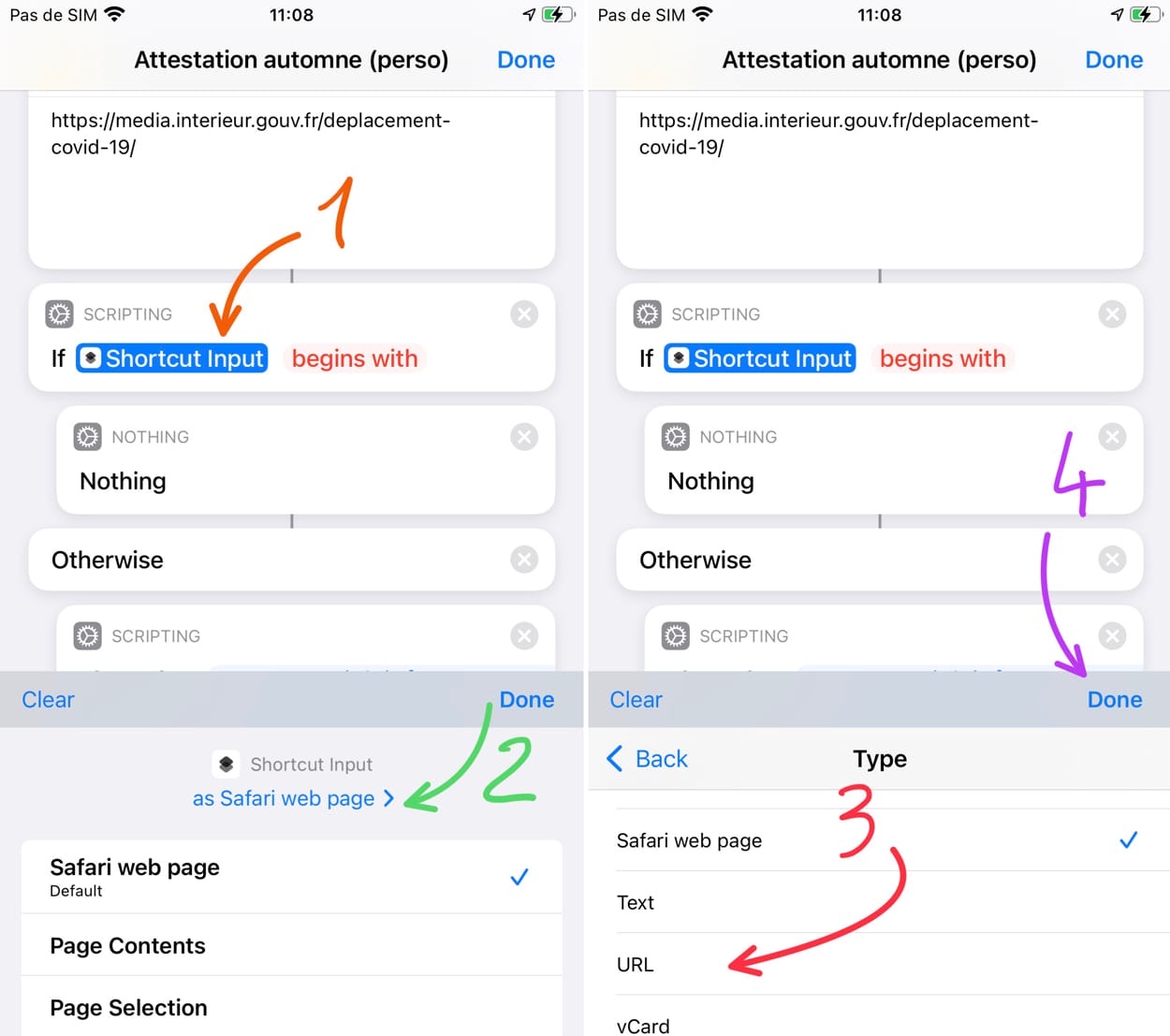
👉 Si vous ne voyez pas le raccourci dans le menu de partage de Safari, redémarrez votre iPhone ou iPad.
Comment configurer les raccourcis ?
Choisissez votre raccourci, puis descendez tout en bas de l'aperçu affiché dans l’app Raccourcis et touchez le bouton « Ajouter un raccourci non fiable ». Selon votre cas, vous aurez peut-être besoin de configurer le raccourci avec vos données personnelles, voici la méthode pour chaque raccourci.
Si vous voulez utiliser le raccourci uniquement pour vous, vous avez peut-être téléchargé la version « perso ». Dans ce cas, le raccourci vous demandera de saisir les informations personnelles dans la colonne de droite (⚠️ ne touchez pas à la colonne de gauche ⚠️).
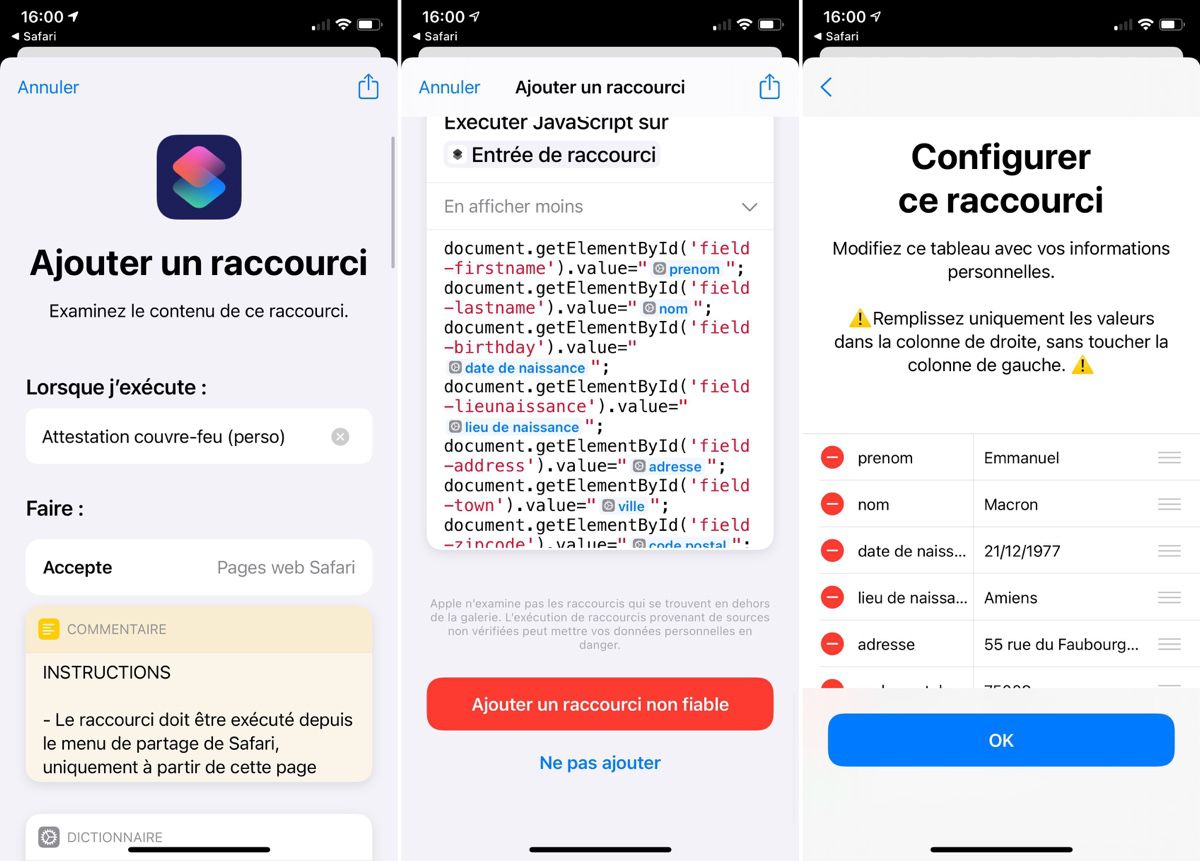
Si vous voulez générer des attestations pour d’autres personnes, ou si vous avez utilisé nos raccourcis lors du premier confinement, la version avec Data Jar est recommandée. Si vous avez déjà saisi vos données au printemps, vous n’avez rien de plus à faire, vous pouvez utiliser immédiatement le raccourci ! Sinon, le raccourci demandera aussi de saisir les données personnelles, remplissez alors également la colonne de droite.
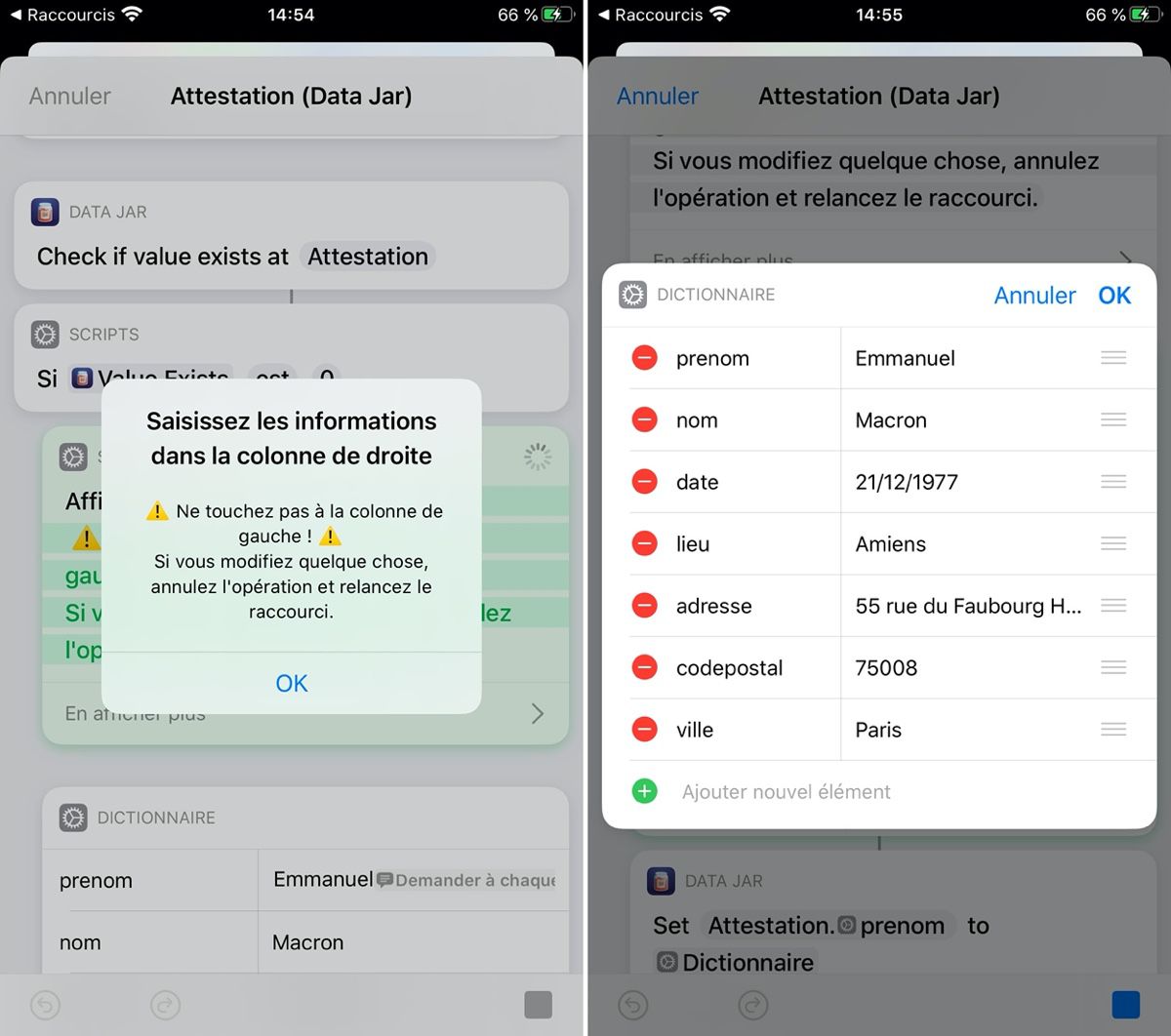
Cette variante permet de gérer plusieurs personnes. Pour ajouter les informations pour vos proches, utilisez cet autre raccourci qui permet de gérer les données stockées dans Data Jar. Il peut ajouter ou supprimer des personnes et même modifier les données sauvegardées. Pratique, si vous avez déménagé depuis le printemps.
- Gestion des données des raccourcis : https://liens.macg.io/raccourci-attestation-gestion
Installer une app tierce est une contrainte, mais je vous encourage à le faire. Outre que cela permet de gérer plusieurs personnes, l’avantage de Data Jar est d’externaliser la gestion des données. Vous n’avez pas besoin de saisir vos informations personnelles pour chaque nouveau raccourci, tout est stocké au chaud dans cette autre app.
Comment utiliser les raccourcis ?
Rendez-vous ensuite sur la page de l'attestation numérique du site du ministère dans Safari. C’est une limite imposée par Apple, le raccourci ne fonctionnera que s’il est lancé depuis le menu de partage de Safari, il n’est pas possible de faire autrement. Pour vous simplifier la vie, nous vous conseillons d’ajouter la page web sur l’écran d’accueil de votre appareil iOS.
Une fois la page chargée dans Safari, ouvrez le menu de partage et sélectionnez dans le menu « Attestation automne » ou « Attestation automne (perso) ». Il faudra peut-être défiler pour voir le raccourci dans la liste et si vous ne trouvez rien, redémarrez votre appareil iOS. Petite astuce supplémentaire : défilez tout en bas du menu de partage, touchez le bouton « Modifier les actions… » et touchez le + à côté du raccourci pour le monter en tête de la liste.
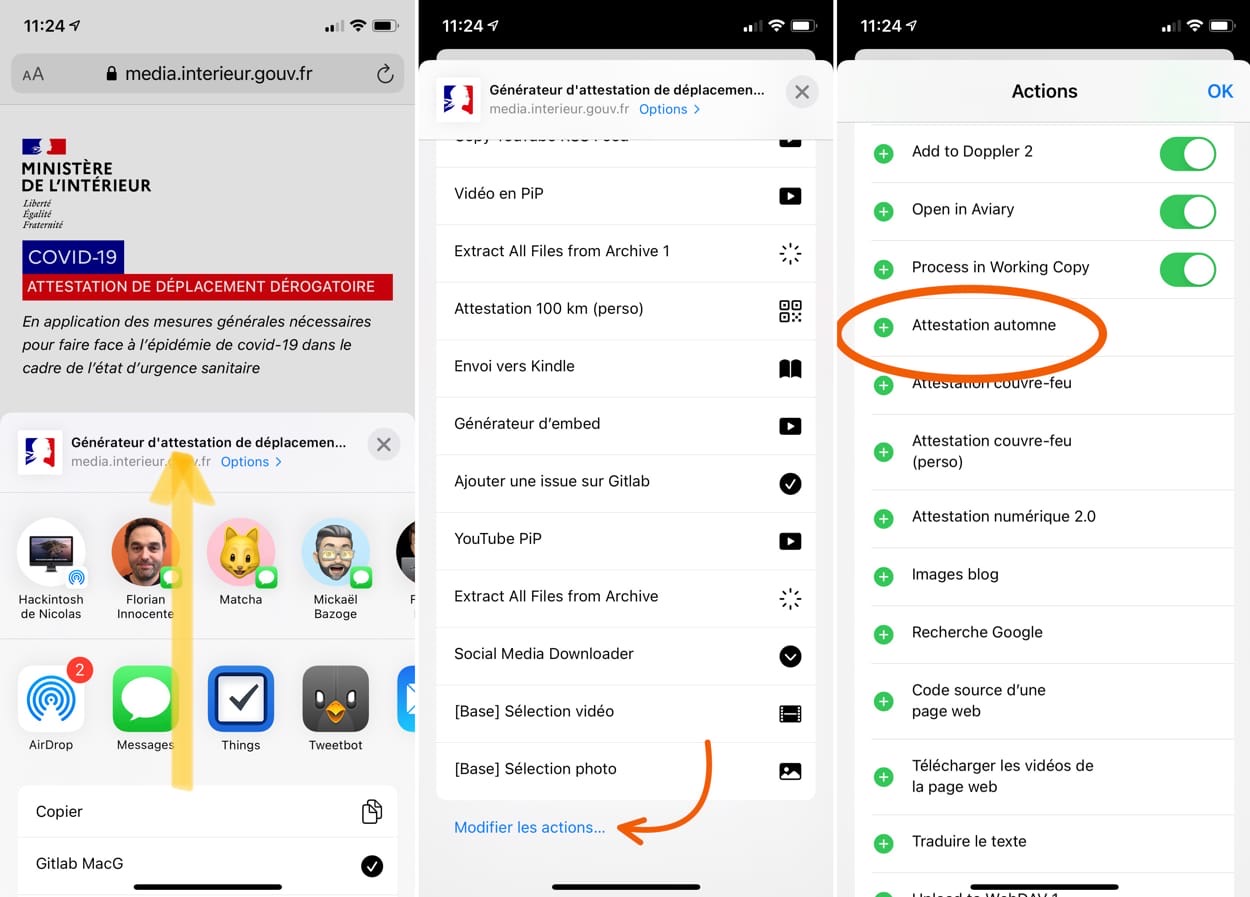
Si vous avez enregistré les données de plusieurs personnes, un menu permettra de choisir pour qui vous voulez générer l’attestation. Sinon, les deux raccourcis sautent automatiquement cette étape et passent à la suivante, qui permet de modifier la date et l’heure de sortie. Appuyez juste sur « Terminé » pour laisser celles de l’exécution du raccourci, sélectionnées par défaut.
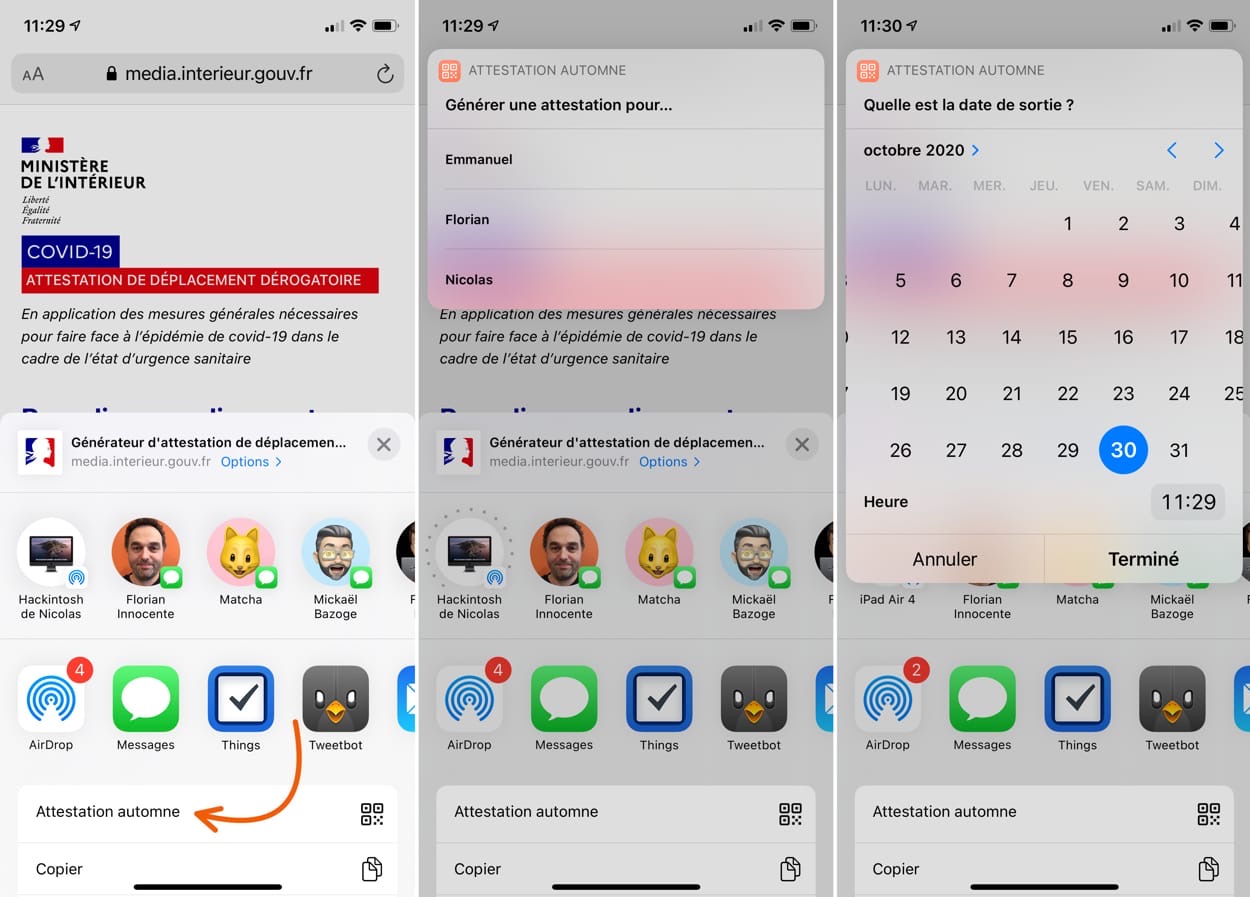
Le raccourci demandera alors de choisir le ou les raisons pour votre déplacement. Vous pouvez n’en choisir qu’une ou en sélectionner plusieurs en fonction de vos besoins. Voici la liste et les explications données par le gouvernement :
- 🧑🔧 Travail : Déplacements entre le domicile et le lieu d’exercice de l’activité professionnelle ou un établissement d’enseignement ou de formation, déplacements professionnels ne pouvant être différés, déplacements pour un concours ou un examen.
- 🥖 Courses : Déplacements pour effectuer des achats de fournitures nécessaires à l'activité professionnelle, des achats de première nécessité dans des établissements dont les activités demeurent autorisées, le retrait de commande et les livraisons à domicile.
- 💊 Santé : Consultations, examens et soins ne pouvant être ni assurés à distance ni différés et l’achat de médicaments.
- 👨👨👧👦 Famille : Déplacements pour motif familial impérieux, pour l'assistance aux personnes vulnérables et précaires ou la garde d'enfants.
- ♿️ Handicap : Déplacement des personnes en situation de handicap et leur accompagnant.
- 🐶 / 🏃 Balade : Déplacements brefs, dans la limite d'une heure quotidienne et dans un rayon maximal d'un kilomètre autour du domicile1, liés soit à l'activité physique individuelle des personnes, à l'exclusion de toute pratique sportive collective et de toute proximité avec d'autres personnes, soit à la promenade avec les seules personnes regroupées dans un même domicile, soit aux besoins des animaux de compagnie.
- 👩⚖️ Judiciaire : Convocation judiciaire ou administrative et pour se rendre dans un service public
- 🚸 Intérêt général : Participation à des missions d'intérêt général sur demande de l'autorité administrative
- 🧑🏫 École : Déplacement pour chercher les enfants à l’école et à l’occasion de leurs activités périscolaires.
Si c'est la première fois que vous utilisez le raccourci, vous devrez donner l’autorisation à l’app Raccourcis d'accéder au site du ministère, ce qui lui permettra d'interagir avec le formulaire. L'attestation PDF avec les informations et le code QR sera ensuite disponible dans Safari et vous pouvez l’enregistrer dans l’app Fichiers.
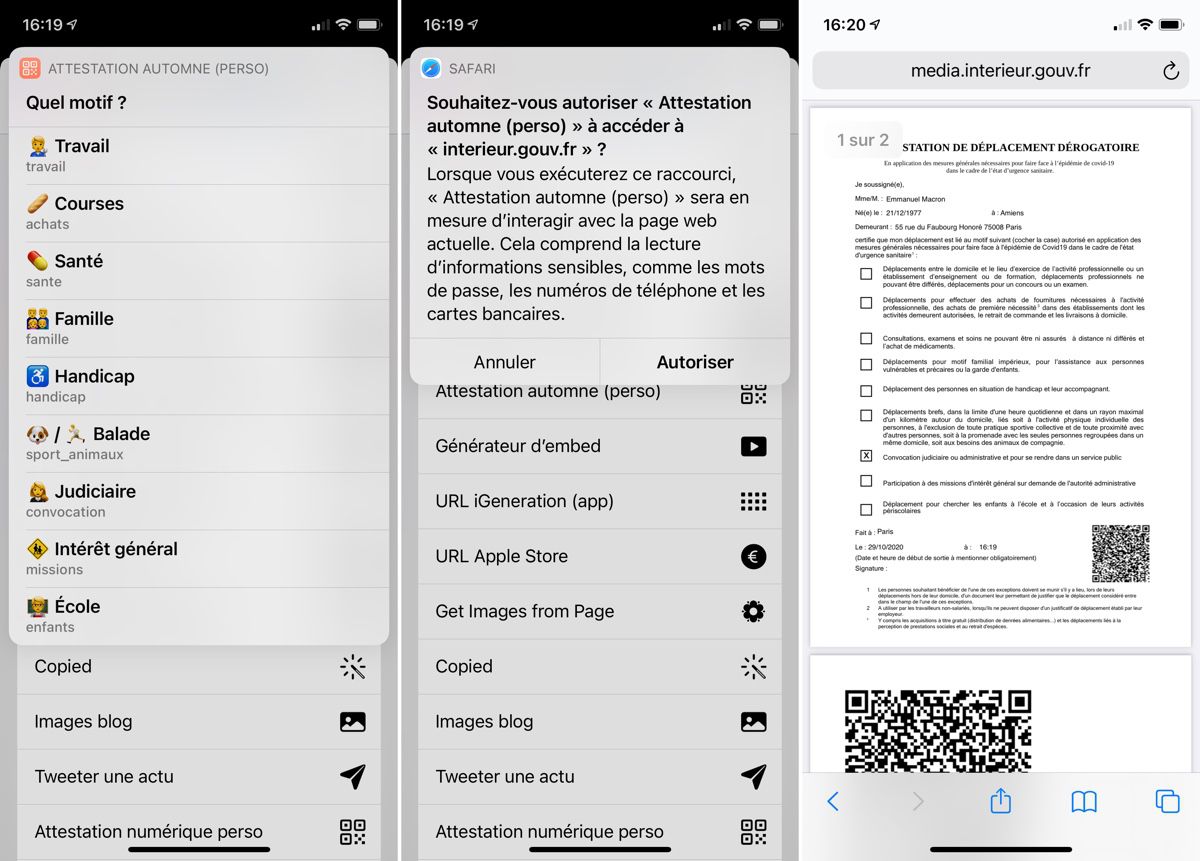
⚠️ Petite particularité avec iOS 14, le menu de partage ne se baisse plus automatiquement à la fin du processus et il peut masquer votre attestation. Fermez-le et vous verrez l’attestation derrière.
En cas de problème, vérifiez d’abord que vous n’êtes pas tombé sur l’une des erreurs répertoriées dans cet article. Si ce n’est pas le cas, n’hésitez pas à poser une question en commentaire.
Mises à jour
29/10/2020
Première version.
30/10/2020
Sélection de plusieurs motifs possible. Vous devez télécharger une nouvelle copie du raccourci de votre choix et écraser l’ancienne. Le raccourci avec Data Jar fonctionnera immédiatement, la version « perso » devra être reconfigurée entièrement.
28/11/2020
Prise en charge des nouvelles attestations !
-
Pour vous aider, il est possible d’utiliser l’app Rappels, comme nous vous l’expliquions au printemps dans cet article. ↩︎
- Tout savoir sur Raccourcis, notre livre qui vous permettra d’apprendre à créer vos propres raccourcis


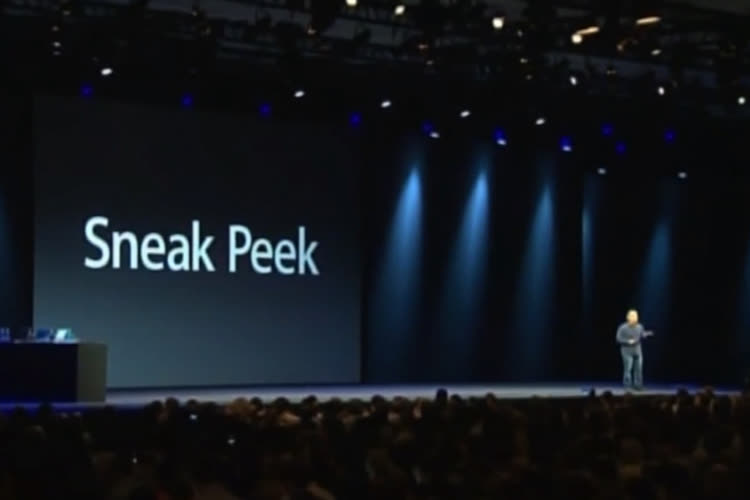
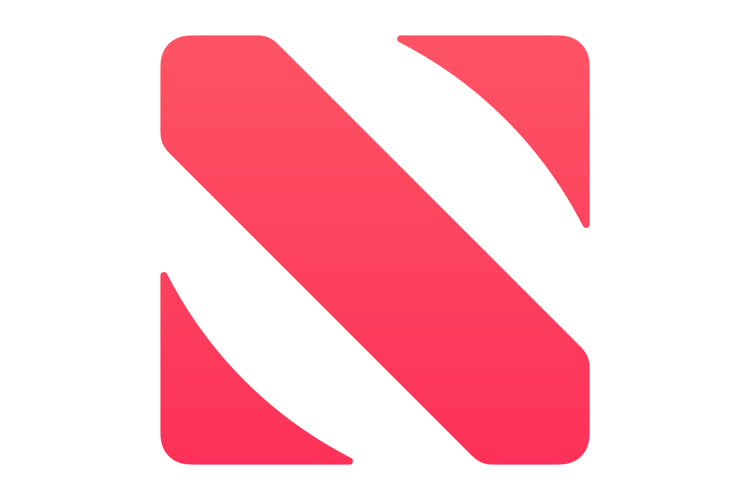

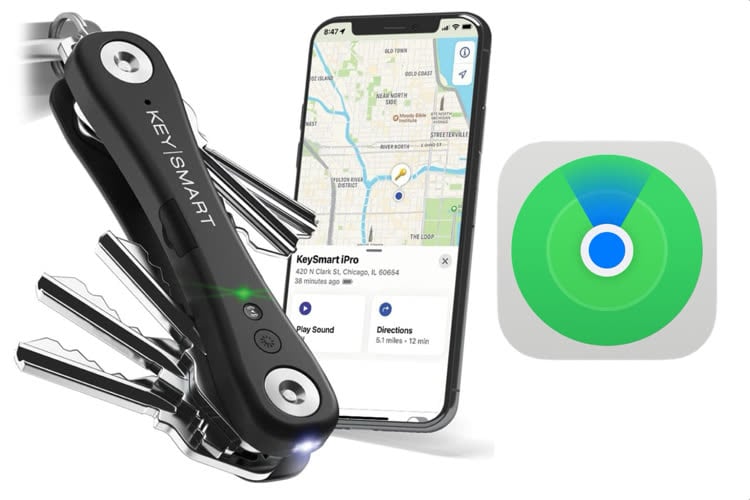


@nicolasf
WoW ok merci. Je me demandait si ce genre de chose viendra en suisse mais je pensais que ces attestations étaient juste pour les sorties « interdites » genre après couvre feu ect ...
Merci pour ces astuces, est-il possible d’automatiser également l’enregistrement du PDF dans un dossier dédié de Fichiers ?
@onycks
+1
Ce qui me semble le plus commode pour enregistrer l’attestation est de faire une capture d’écran , pourquoi pas avec le tapotement au dos
J’ai juste un problème.
Aucun commerce à proximité et aucune case à cocher pour les courses.
Un mois sans courses, cela vas devenir difficile!
@JLG01
Il n’y a pas de limite de distance pour les courses. La seule raison associée à la distance concerne les balades.
Merci beaucoup pour ces raccourcis!!!
Une remarque question:
Une fois l’attestation générée, il l’est impossible de faire des actions comme l’imprimer par exemple.
Je n’ai pas ce souci si je remplie l’attestation à la main.
Par ailleurs lorsque je reviens sur Safari, il arrive qu’elle ait disparue avec un message « webkit blob resource error 1 »
Gênant si l’on doit produire l’attestation.
Vous savez comment résoudre ces difficultés ?
Merci encore
@Marc94
Je peux l’imprimer normalement moi, c’est bizarre. Par contre, il faut fermer le menu de partage et le rouvrir. C’est pénible mais c’est une régression d’iOS 14 contre laquelle on ne peut rien faire.
@nicolasf
Pas compris l’astuce de fermeture et d’ouverture du menu de partage.
tu peux pas enchainer. faire l'attestation et l'imprimer d'un coup. il faut rouvrir le menu partage et Imprimer.
@Marc94
Vous avez vu la vidéo ? Elle explique un peu mieux peut être.
Super, merci beaucoup ! Est-ce que c'est possible d'automatiser aussi l'enregistrement dans un dossier fixé d'iCloud drive ?
@jowe_19
Non, désolé.
automatiser est presque impossible pour la plupart des raccourcis iPhone, d'où la perte d'intérêt pour cet app.
normalement on devrait l'automatiser le tout, par rapport à nos déplacements. dès que je sors de chez moi et par rapport à l'heure, la direction (vers la gare par ex, c'est direction boulot, vers le supermarché du coin, faire les courses, vers la parc, c'est promener le chien, etc) et le jour de la semaine, on devrait facilement générer le document sans rien faire d'autre actions. sinon un raccourci de la page gouvernementale sur l'écran d'accueil me suffit en fait, l'iPhone garde la plupart des infos en mémoire. ça ne prend pas beaucoup remplir le document.
Merci :)
Je ne l'avais pas installé la 1ère fois mais c'est chose faite maintenant. C'est super utile, merci beaucoup !
Est-ce que certains d'entre vous ont été jusqu'à continuer l'automatisation pour dire que si l'attestation concerne telle personne, on lui envoie par SMS ou email ?
Salut !
Géniale et pratique.
Mais dans mon cas une fois le raccourcis bien lancé, un carré de chargement s'affiche en haut de l'écran, mais le chargement ne se fait jamais mais quand je ferme la page de partage, mes infos perso sont bien mises mais la case de la raison de mon déplacement n'est pas cocher dans le pdf ne se créé pas.
J'espère que tu pourras m'aider au plus vite
@Phphphphph
Raccourcis à parfois des bugs comme ça. Essayez déjà de redémarrer l’iPhone et voir si ça règle le problème.
Salut !
Géniale et pratique.
Mais dans mon cas une fois le raccourcis bien lancé, un carré de chargement s'affiche en haut de l'écran, mais le chargement ne se fait jamais mais quand je ferme la page de partage, mes infos perso sont bien mises mais la case de la raison de mon déplacement n'est pas cocher dans le pdf ne se créé pas.
J'espère que tu pourras m'aider au plus vite
Merci et chapeau !
Génial, merci beaucoup !! 👍
Chapeau!!
merci
Bonjour,
Pour la signature comment faut il faire? Est ce indépendamment du raccourci?
D’avance merci pour votre aide
@Xlalyh
La signature est inutile avec l’attestation numérique.
Bonjour,
Bon, je ne comprends pas, j’ai un iPhone 7 avec IOS 14.1, mais les 2 raccourcis m’indiquent le message d’erreur : format de raccourci trop récent
J’ai réinstaller l’appli Raccourci, mais cela ne change rien ...
Merci pour votre aide
Ça fonctionne encore ?
Je suis le lien, page blanche, je copie colle, page blanche, je vais dans les menus de safari, je ne vois pas ajouter raccourci ?
M’enfin... ça semblait si pratique
@jeromeaudi
Relisez bien les points importants, la solution est détaillée dedans. 🙂
Il a largement plus rapide et plus simple que tout ça ..!!
Super ce raccourci.
Mais comment vous faites pour signer le document après l’avoir généré ?
Avez-vous un lien vers un texte disant que ce n’est pas nécessaire de le signer?
@MeTau
Il n’est pas nécessaire de signer l’attestation, le QR code faisant office de signature.
Bon, c'est bien que MacG ait proposé une solution.
Mais pour ceux qui ont téléchargé l'app Tousanticovid on peut créer automatiquement l'attestation qui se remplit en un clic grâce à votre fiche perso dans téléphone (nom adresse date de naissance et la date du jour). Juste à cocher le type de sortie et accepter ou modifier l'heure de départ et ça crée l'attestation et le QR code. Strictement rien à faire.
Merci MacG, vous êtes au top. Je viens de l'installer sur l'iPhone de ma femme et ça marche nickel. Pour Android y'a cette app, qui stock les données en local et qui génère un pdf en 2 secondes : https://play.google.com/store/apps/details?id=com.poupa.attestationdeplacement
Vraiment pratique ! Merci 👏
Bonjour,
Je ne vois pas l’attestation dans le menu partage
@jolumzei
Essayez de lancer le raccourci depuis l’app Raccourcis, de quitter Raccourcis et Safari et en dernier recours de redémarrer l’iPhone.
Bonsoir, et par avance désolé si le point a déjà été réglé , je ne l’ai pas vu...
Avec iOS 14 on peut changer le navigateur et ai choisi Chrome. Y a-t-il un moyen pour forcer le raccourci à ouvrir un url dans safari plutôt que le navigateur enregistré par défaut? Car en l’état, le raccourci lancé Chrome (sur la page du formulaire) et ici s’arrête l’histoire (pas de raccourci dans le menu de partage)...
Merci d’avance pour les retours!
@Nicolas Furno
Aurais-tu une astuce pour forcer l’ouverture du site dans safari? (Autre que changer le navigateur par défaut)
@lordyorik
Non, il n’y a pas d’action Safari en fait, l’app s’adapte à votre réglage.
J'ai du faire une erreur, car dès le début une fenêtre m’avertis : « Mauvais site
Le raccourci doit être ouvert via le menu de partage de Safari, et sur la page du générateur fourni par le gouvernement... »
Pourtant, j'avais l'impression d'avoir tout bien suivi les consignes !
SOS !!!
@Naodann
iPhone pas en français ? Solution dans l’article.
Bonjour, moi pour le raccourci gestion attestation j’ai le message d’erreur suivant : impossible d’exécuter Check if value exists
@Brandonl
Les données sont mal enregistrées, il faut modifier le raccourci (perso) ou utiliser celui de gestion fourni dans l’article (Data Jar).
Ou alors peut être plus simple, supprimer le raccourci et le télécharger à nouveau.
excellent ce raccourci, vous êtes réactifs à chaque mise à jour de l'état bravo !
peut on rajouter une petite ligne, juste à la fin pour que l'attestation s'affiche dans une nouvelle fenêtre safari ou dans une liste de lecture, ça évite de toutes les sauvegarder
merci
@Romg13
Non, c’est une limite de l’app Raccourcis.
Je me permets de partager un set de raccourci un peu plus simple: https://github.com/Faylixe/covidcert
Lors de l'import du raccourci vos informations vous seront demandé une fois et une seule fois. Ensuite un clic sur l'attestation et voila (voir GIF d'usage sur le repo :)
Félicitations, et merci!
Encore plus simple, ma femme râlait avec les manips sur Safari mais là elle est ravie: un clic pour lancer, un autre pour renseigner l'heure, un autre pour exporter vers Acrobat.
Le raccourci ne marche plus. Je suis le seul?
@julien74
Je viens de tester à la seconde, pas de problème.
@nicolasf
« l’opération n’a pas pu s’achever (WFactionErrorDomain erreur 1.) »
@julien74
Euuuh. 🤔
Première fois que je vois cette erreur. Et ça marchait avant ? Elle s’affiche immédiatement ?
Pages